
先前測試 Epson WorkForce Pro WF-C879R 後,對於噴墨印表機的能夠在商業用途中,承擔高速、大印量的列印工作,這點已經毋庸置疑,但就目前越來越普遍的小型辦公群組來說,WorkForce Pro WF-C879R 的大印量反而有點大材小用,加上需要較大的空間擺設,對於一般中小型公司行號不算太適合。這次陳拔開箱測試的Epson EcoTank L15160 多功能事務機,就是Epson 專門為SOHO、中小企業辦公室、美工設計、建築師所設計的中小型機種,具備連續供墨、A3 文件處理能力、雲端列印等機能,實用性高。接下來就是這次的開箱實測。
L15160 外箱

從 L15160 的外箱就可看出很明顯是針對辦公用途所設計,外箱上標明了 L15160 的特色,包括可充填連續供墨的 EcoTank 大容量墨水槽,支援 A3+ 文件列印/複印/掃描、傳真、網路列印、自動雙面列印、多重進紙設計、自動雙面複印/掃描、4.3 吋觸控螢幕等。另外在外箱正面左下角可看見 CMYK 4 色墨水設計,以及墨水的可印張數,黑色墨水可印 7500 張、 藍/黃/紅三色墨水則是 6000 張印量。

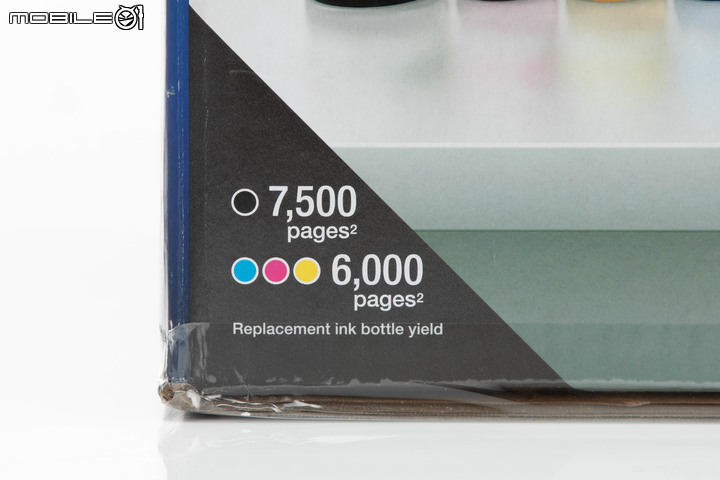


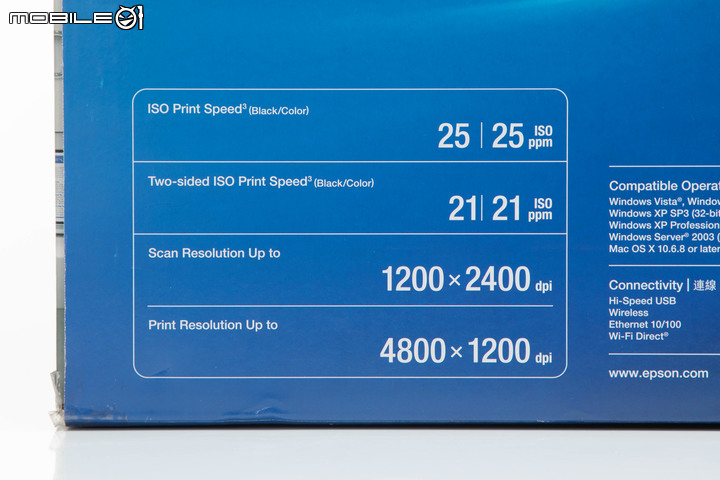

L15160 實機外觀
Epson 這次將 L15160 的外觀整理的更加工整,機體兩側呈現平面的設計,更適合空間不大的中小型辦公群組,能將 L15160 塞進畸零空間中擺放。另外 Epson 也將機身維護的所需開口集中設置在正面與背面,兩側機身均無連接埠與維修開口,除了 ADF 自動進紙器的卡紙排除開蓋設計,左側需要留下約 3 公分左右的空間外,側邊靠牆擺放也不會影響 L15160 的操作。
- L15160 機身右側

- L15160 機身左側

L15160 前方機身佈局

L15160 的前方機身佈局維持一般多功能事務機的方式,由上到下分別是掃描 ADF 自動進紙器、平台式掃描器、操作面板、出紙機構、兩組自動進紙槽。

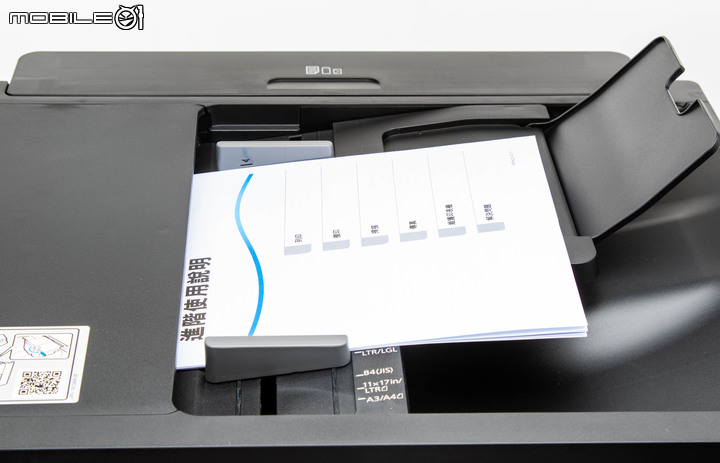


ADF 故障排除門的開啟方式,需要留一小段空間才能開啟,所以在安裝 L15160 時,這側離牆面還是需要一點空間。

ADF 下方則是平台式掃描器,最大支援 11 x 17 吋的原稿掃描,採用 CIS 掃描元件,最大掃描解析度1200 x 2400 dpi,Epson 官方規格表上註明的掃描速度為黑白 5 秒/彩色10 秒。(A4 文件、以 200 dpi 的解析度進行掃描)。


操作面板部分,L15160 採用 4.3 吋的彩色觸控螢幕,使用者可在這個螢幕上進行 L15160 的功能操作與設定,使用邏輯大致跟 WF-C879R 一樣。

在螢幕旁還有進階的操作按鍵以及數字按鍵,包括中斷插入、清除、紙張設定、狀態以及狀態顯示燈號等。

操作面板下方則是出紙機構,Epson 在出紙機構上做了一個很貼心的設計,平時不用的時候,出紙托盤是收納在機體內部,節省辦公室走道空間。當有文件輸出時,托盤會自動伸出支撐文件,不用一印完就跑去印表機拉出托盤。不過這個機制只是有自動伸出,但是卻沒有自動收回,拿完文件要記得按一下面板上的按鍵或是手動將托盤收回。(陳拔就是測試時忘了收回,結果就有同事不小心撞到,痛啊~~~)
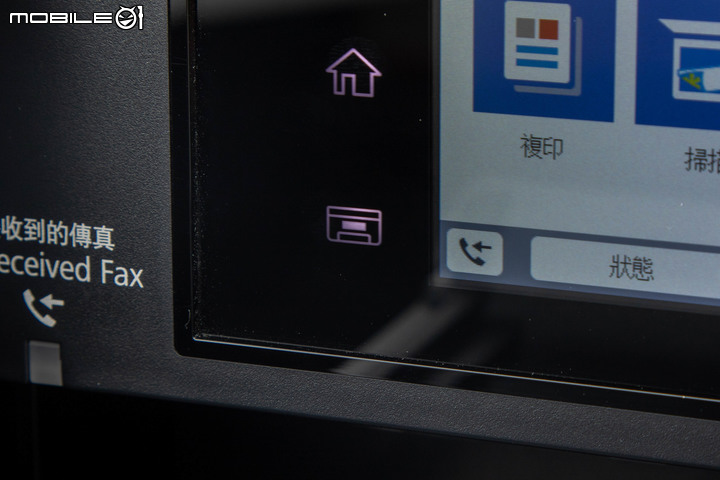

在出紙機構下方,L15160 提供了兩個自動進紙匣設計,基本上兩個進紙匣的大小是相同的,同樣都可以容納最大 11 x 17 吋的紙材,並且提供 250 張紙的容量。不過在放入 A4 以上尺寸紙材時,進紙匣需要拉出延伸部分來容納較大紙材,陳拔實際測試的結果,在安裝 B4 尺寸紙材時,進紙匣前端還能跟印表機前端切齊,但放入如 A3 等更大尺寸紙材,進紙匣就會突出機體,倘若是將印表機安裝在走道旁,這部分就要注意。
另外針對較小、或是特殊的紙張尺寸,如 A5、A6、B6、信封、#10、DL、C6、C4 等紙材,或是列印相片用的光面相片紙,Epson 僅在上方的進紙匣 1 提供支援,若是要列印這些特殊文件,就要用上方的進紙匣 1,或是利用後方手動進紙槽才行。




倘若安裝 A3 尺寸的紙材,進紙匣會呈現突出於機體的狀態,Epson 有附一個防塵蓋,避免異物進入進紙匣。

不過在紙匣的軟體設定彈性部分,L15160 的設計就有點死腦筋,可能是針對雲端列印所需要的要求。基本上在紙匣中放好紙材時,就要設定好哪個紙匣放的是何種紙材,除了尺寸外,就連紙張材質都要選定,若是臨時有更換紙材的需求,除了在電腦端列印就需指定外,印表機部分還需要再次進入介面中設定,若是列印設定與紙材不符,就會跳出錯誤訊息,這點對於不是很嫻熟印表機操作的使用者,初期可能會有點棘手。

L15160 後方機身佈局

Epson 在 L15160 機身後方設置了手動進紙槽、連接埠、卡紙排除檔門。雖然說手動進紙槽與連接埠所需要的空間不大,但卡紙排除檔門採用全開式設計,若真正發生卡紙時,需要一部分空間來開啟,所以在擺放 L15160 時,後方仍需要留下一部分空間,或是放在可移動的底座上比較方便。


L15160 的手動進紙槽設計在 ADF 後方,採用掀蓋後拉出擋板、放入紙材的使用方式,紙張最大可支援到 A3+ 尺寸,另外包括A5、A6、B6、信封、#10、DL、C6、C4 等特殊、小尺寸紙材,也可以直接透過手動進紙槽輸入列印。




L15160 的連接埠集中在機身後方右側,提供一個 USB 2.0 連接埠(Type-B 形式)、一個網路連接埠以及一組傳真/話機連接埠,電源線也在此連接,採用內建變壓器的設計。由於產品定位緣故,L15160 並未如 WF-C879R 般具有第二組網路或是傳真連接埠的擴充配置。
L15160 功能操作

接下來看看 L15160 的功能介面與操作,L15160 大致維持了這兩年 Epson 印表機的設計介面(也就是跟 WF-C879R 一樣),採用大尺寸的功能方塊搭配功能小圖示,方便使用者在觸控螢幕上操作所有功能。
複印功能
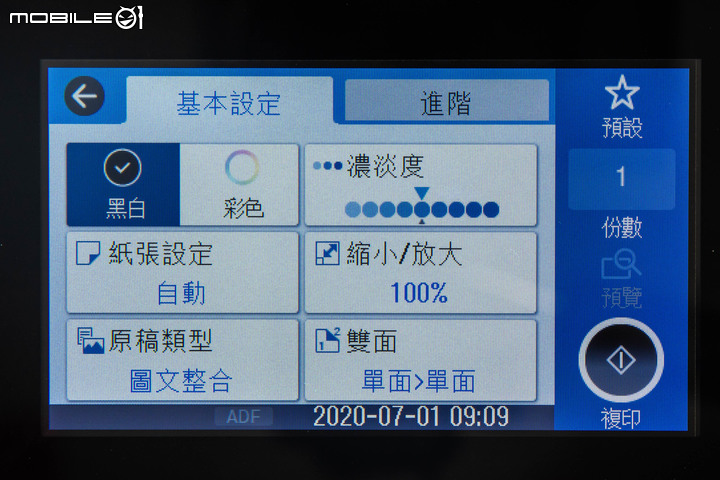
L15160 在複印部分提供黑白、彩色複印功能,在介面中除了可以針對複印份數、成品顏色濃淡、列印品質進行設定外,也可以在複印前先掃描預覽,讓使用者先看一下複印的結果在進行正式複印工作,減少失誤。另外陳拔覺得有個功能很特別,就是「小冊子」複印功能,可以將左右分頁的手冊,在複印時自動分為左右兩頁進行複印,這點對於想要將手冊轉換成單張文件形式的使用者相當好用。
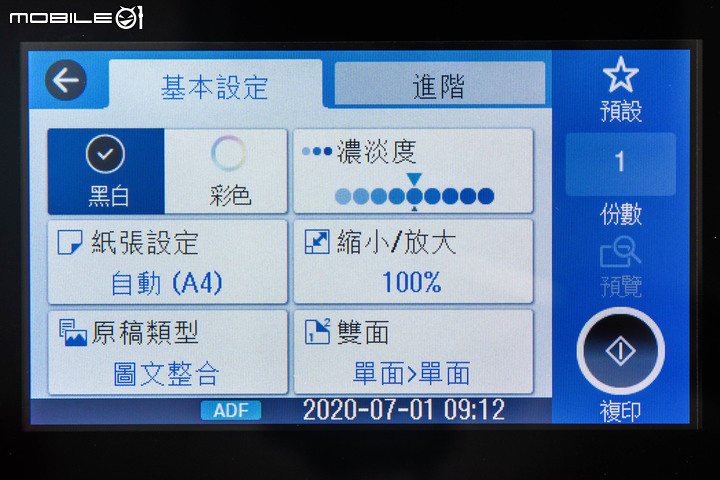
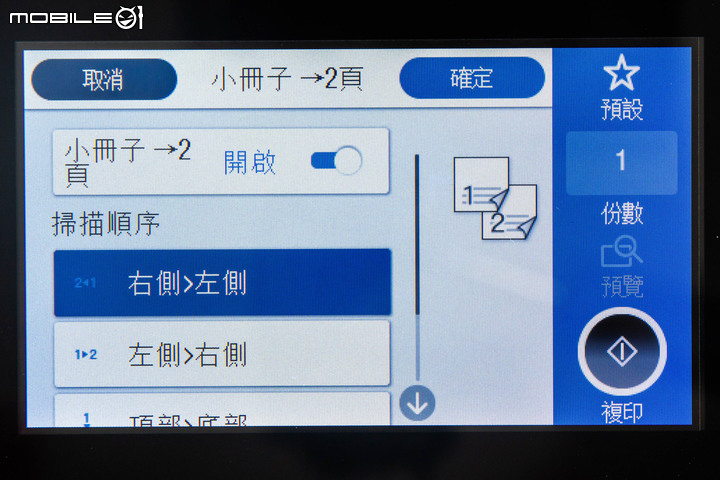
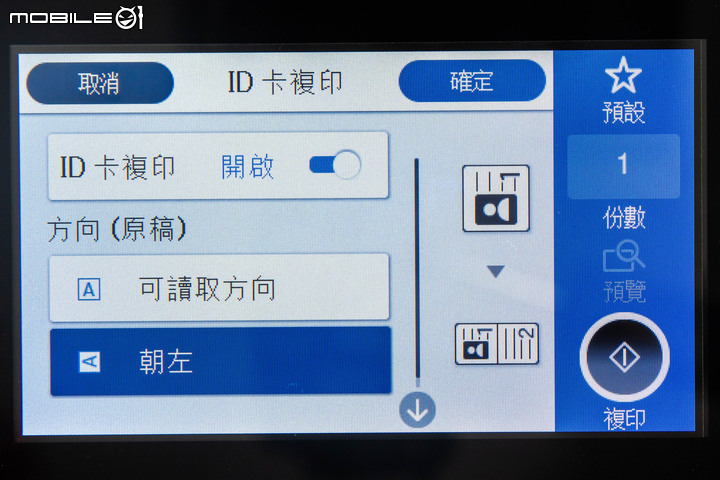
掃描功能
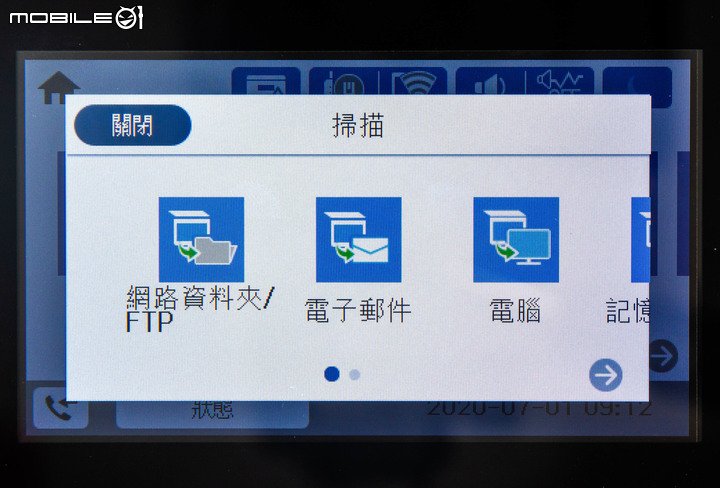
L15160 在掃描部分提供掃描成 JPG 圖檔或是 PDF 文件檔案的形式,掃描好的檔案可以直接儲存到插入的 USB 隨身碟中,也可以在設定後經由電子郵件傳送,或是儲存到 Google Drive 雲端硬碟。



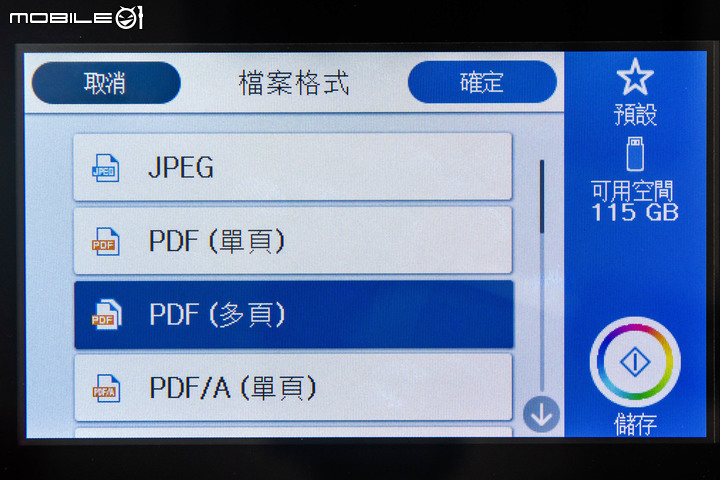


傳真功能

L15160 提供黑白、彩色傳真功能,傳真速度規格為 33.6 kbps,大約是每張三秒的傳真速度。至於接收傳真的容量為 6MB,最多可容納 550 頁的傳真文件。另外傳真功能裡,可以看到目前已經接受、發送的傳真紀錄,也可以將常用聯絡人等紀錄在 L15160 裡。
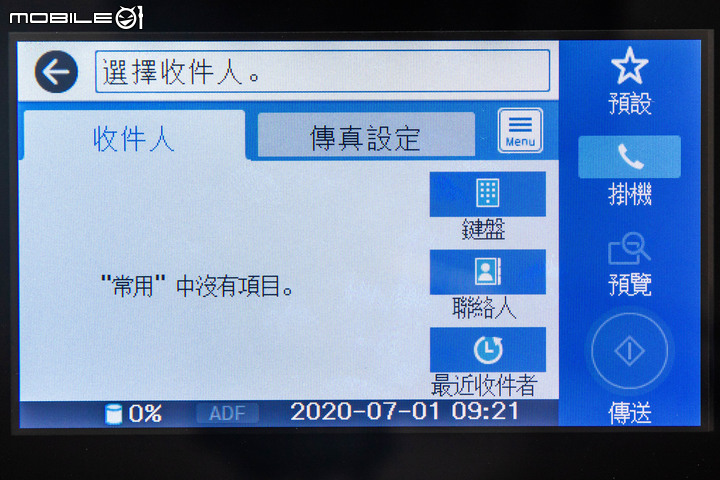
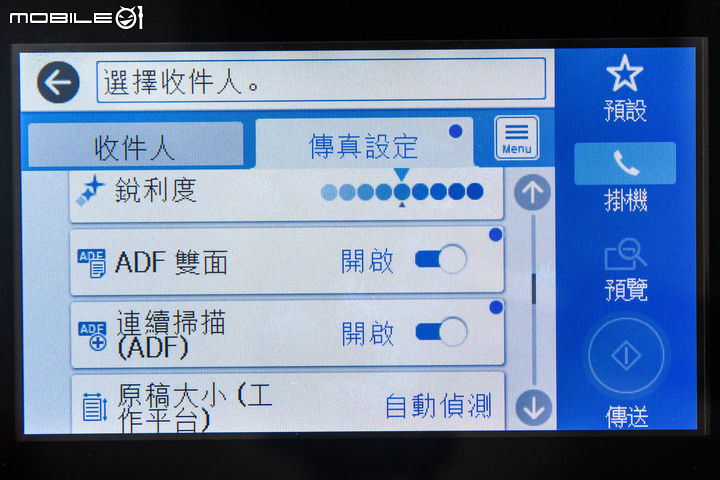

記憶體裝置功能

L15160 在墨水槽視窗下方設置了 USB 2.0 規格插槽,可讓使用者插入 USB 隨身碟或是隨身硬碟來列印,不過在檔案格式部分,僅支援 JPEG 以及 TIFF 圖檔,並不支援如微軟 Office 或是 PDF 文件檔案,有點可惜。
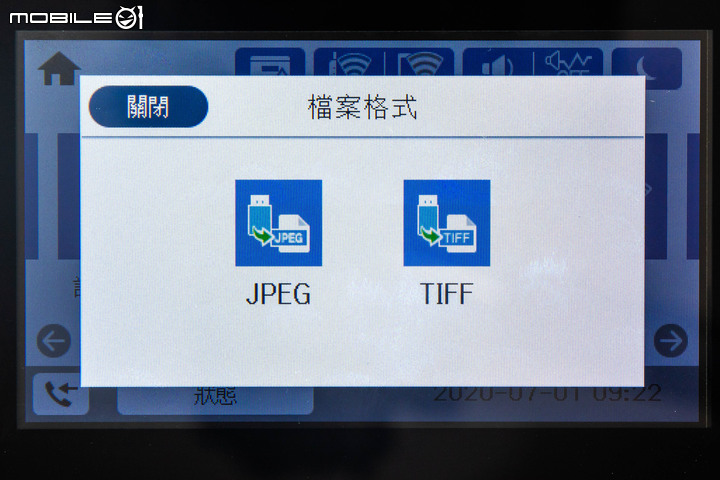
行動列印功能測試

Epson 這兩年來相當注重行動裝置的列印支援,除了可以在同個區域網路內,直接透過手機內建的 AirPrint/Android 列印功能直接連線列印之外,也可以透過 Epson Connect 雲端服務,讓使用者在外就可進行列印,這個部分陳拔在先前測試 WF-C879R,就覺得是很方便的功能。
而在這次測試 L15160 的時候,Epson 也推出了更方便的列印機制:LINE 列印功能。在 LINE 列印的部分,只要讓印表機連上 Epson CONNECT 服務,就可以在 Epson PRINTER 的 LINE 官方帳號中直接丟相片、文件進行列印。檔案的支援格式包括 JEPG 影像檔案、Word、Excel、PDF 文件格式等,不用另外安裝 APP,算是比較方便的雲端列印方式。不過因為安全因素,Epson 每台印表機最多支援 8 位使用者在 LINE 上面列印,對於印表機的管理者,要開放權限給誰,可能要傷點腦筋了。

另外 Epson 近期也更新了手機列印 APP,推出另一個『Smart Panel』APP,除了可以列印手機上的照片外,還可以對印表機操作如文件擷取、預設複印、列印 ID 身分證等更進階的功能,也可以對印表機進行簡易的狀態檢查與維護作業。
- Epson SAMRT Panel APP
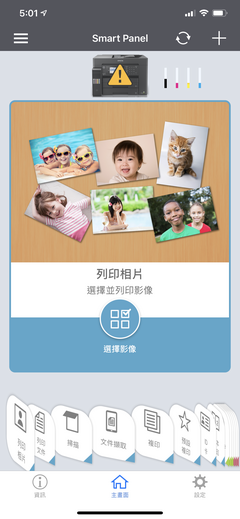
- 可以在 APP 中進行印表機管理
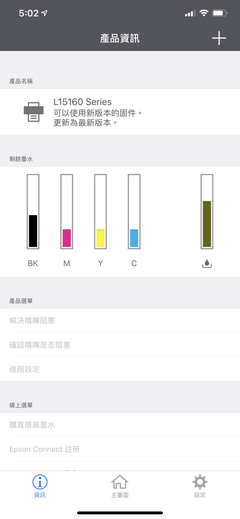
L15160 列印速度與品質測試
L15160 在列印機制部分採用 PrecisionCore 精點微噴極精密列印技術,採用具有防水特性的 CMYK 四色墨水設計,在機身正面右方具有四色的墨水槽設計,Epson 在官方數據中並未說明墨水槽的容量大小,不過根據陳拔詢問的結果,原廠附的一罐墨水大約可以將墨水槽裝填至四分之三再多一點點的水準,以外箱上標明的列印張數來看,以 01 每月 1500 張的印量,一組墨水大約可用 4-5 個月左右。而 L15160 的單罐墨水價格為黑色:598元、彩色:498 元,平均列印成本為黑色:每張 0.08 元、彩色:0.33 元,以單張耗材成本來看,L15160 的成本其實很省。







掀開 L15160 掃描平台,就可以看到下方的印字頭設計。L15160 仍採用傳統往復移動印字頭的列印方式,列印技術則是採用跟 WF-C879R 相同的 PrecisionCore 精點微噴極精密列印技術,最大列印解析度為 4800 dpi x 1200 dpi。印字頭上具有四色各 800 個噴嘴,以一次列印較大面積的方式加快列印速度。


在列印速度部分,Epson 官方規格表示,L15160 的列印速度為黑色:A4 單面 25 ipm、A4 雙面 21 ipm,彩色則是 A4 單面 25 ipm、A4 雙面 21 ipm。陳拔也實際以 L15160 的使用手冊 PDF 檔案,進行 10 頁的彩色雙面列印速度測試,以有線網路介面連接 L15160,從電腦端按下『列印』指令到實際列印結束,大約花費 49 秒鐘的時間。另外在彩色文件的列印部分,陳拔也列印一份單頁的彩色 Excel 圖表進行單頁列印測試,從按下指令到列印結束,所花費的時間為 15.43 秒。另外陳拔也以 A4 相片紙在 L15160 上列印相片,直接透過有線網路列印一張 A4 相片需要 1 分 54 秒。
至於在列印品質部分,在普通文件上 L15160 的列印成果已經不太像是噴墨印表機的水準,黑色字的部分比先前 WF-C879R 還要更深一些,而且邊緣溢墨的狀況也不明顯,文件字體的邊緣相當銳利。不過在彩色圖表的部分,仍然可以看出需要由三色拼色出來的墨點,這在 WF-C879R 上面也有同樣的現象,在噴墨印表機列印含圖片的文件部分,仍然免不了有這種狀況。


而在列印照片品質部分,雖然 L15160 並非主打相片列印的印表機,但是實際列印的成品在色彩準度與細節上都可以滿足一般需求,在光面相片紙上列印也能呈現出膚色的光澤感,只有到很近看才會看出紙上的墨滴細節。


L15160 測試心得總結

在這段時間測試後,L15160 的定位真的很適合人數在 50 人以下的辦公群組,除了具有列印、複印、傳真、掃描多合一設計外,首度結合了連續供墨、防水墨水以及支援 A3 大尺寸列印以及不錯的相片列印品質,是市面上少數能結合這麼多優點的多功能事務機,加上近期 Epson 又導入了 LINE 列印機制,可以很快速的將 LINE 接收到的檔案,直接以轉分享的方式送到印表機列印,使得列印這件事情變得更輕鬆、無痛。若是辦公室目前正缺少一台文件處理的機種,Epson EcoTank L15160 的確是款值得考慮的選擇。


































































































